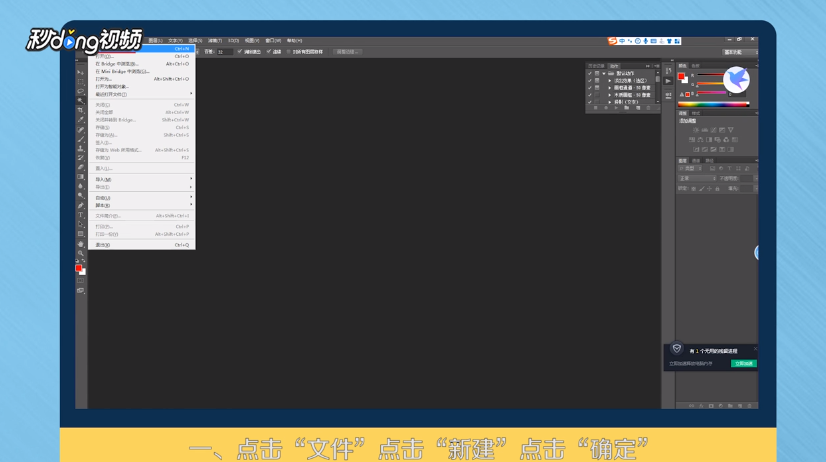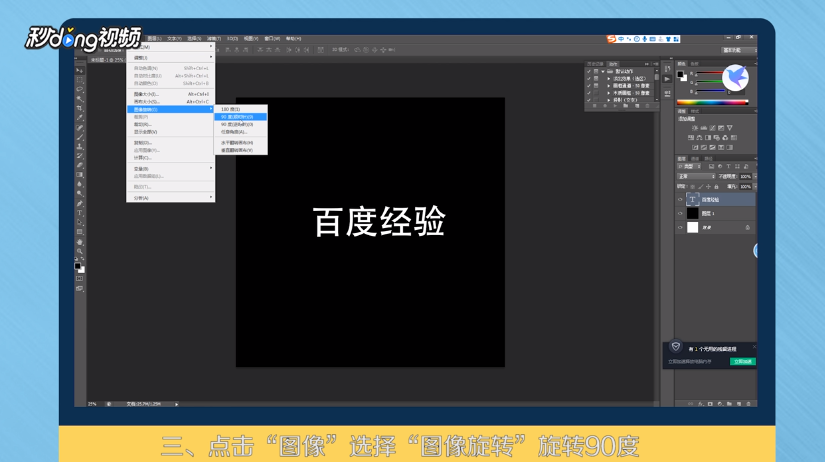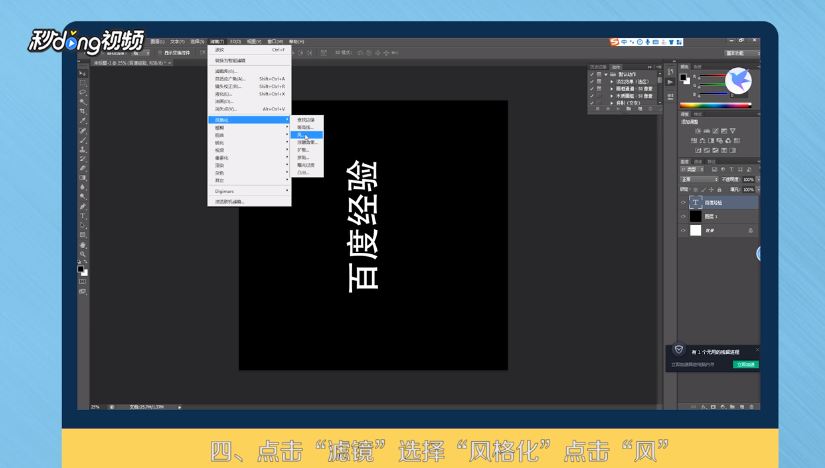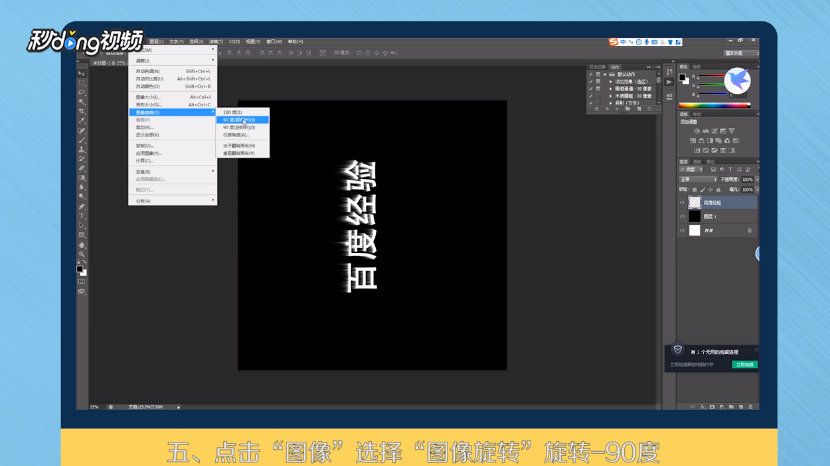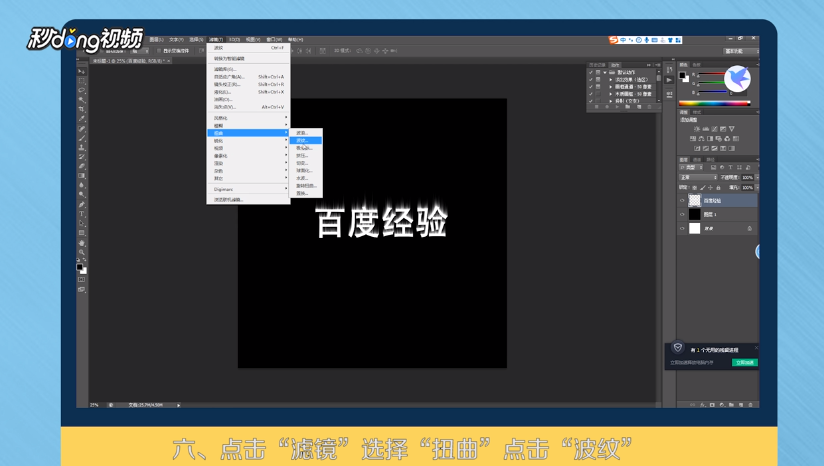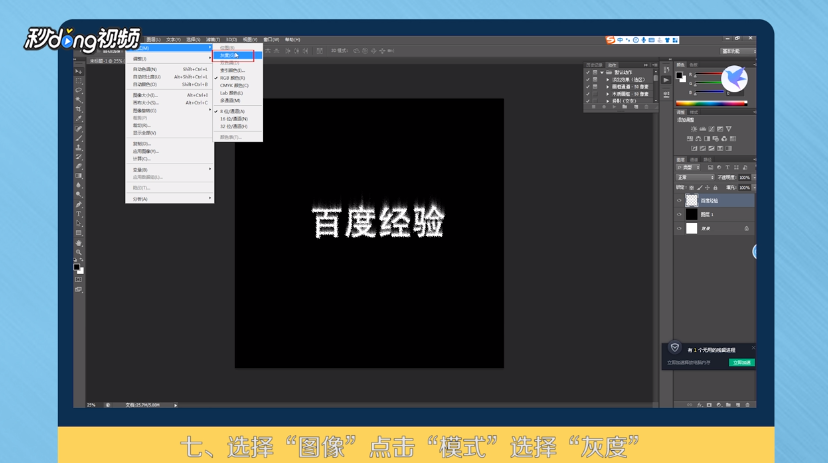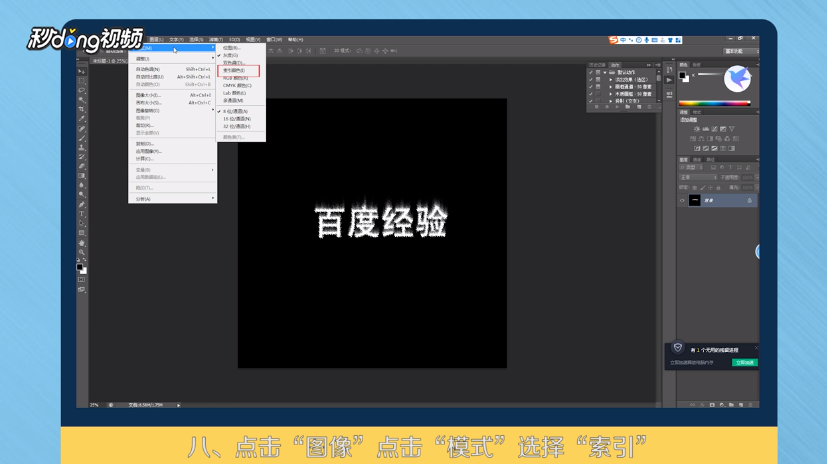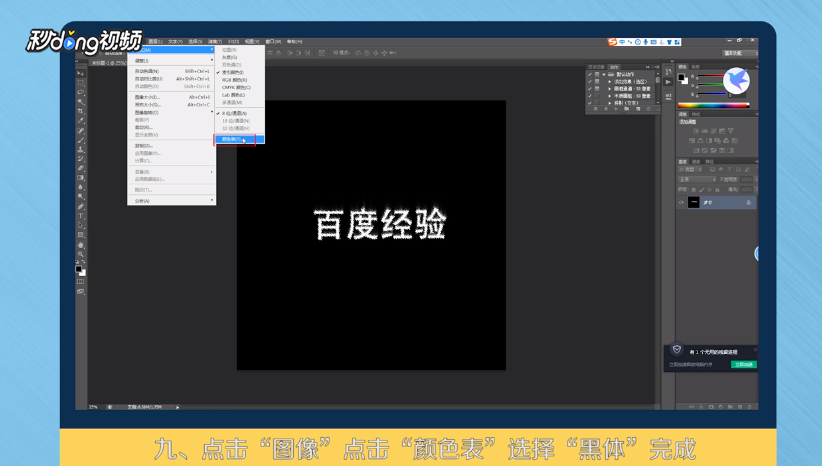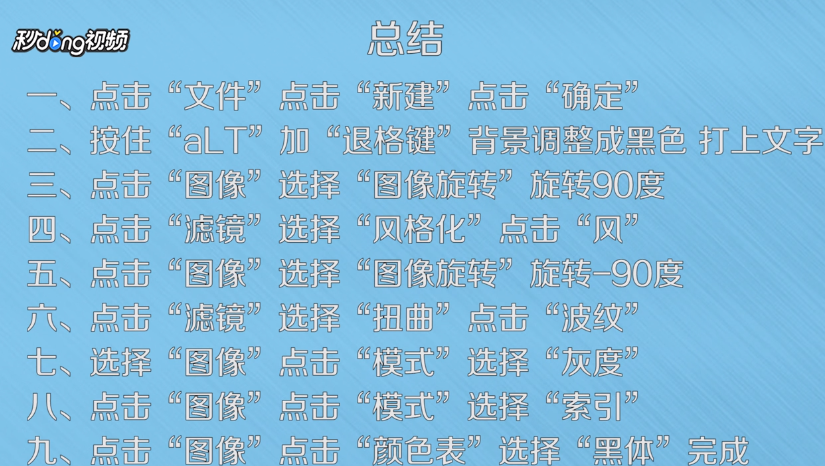如何用PS制做火焰字
1、点击“文件”,选择“新建”,点击“确定”。
2、按住“ALT”加“退格键”,将背景调整为黑色,打上文字。
3、点击“图像”,选择“图像旋转”,旋转“90度”。
4、点击“滤镜”,选择“风格化”,点击“风”。
5、点击“图像”,选择“图像旋转”,旋转“-90度”。
6、点击“滤镜”,选择“扭曲”,点击“波纹”。
7、点击“图像”,选择“模式”,点击“灰度”。
8、点击“图像”,选择“模式”,点击“索引”。
9、点击“图像”,点击“颜色表”,选择“黑体”,点击“确定”完成。
10、总结如下。
声明:本网站引用、摘录或转载内容仅供网站访问者交流或参考,不代表本站立场,如存在版权或非法内容,请联系站长删除,联系邮箱:site.kefu@qq.com。
阅读量:91
阅读量:70
阅读量:72
阅读量:89
阅读量:28